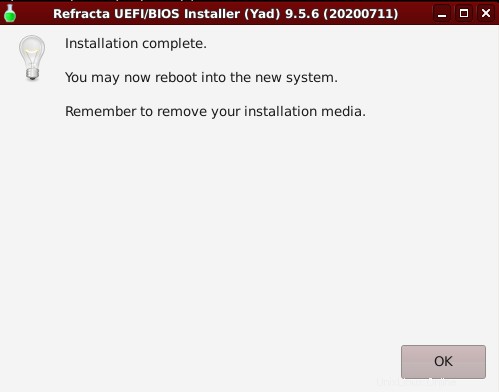Dans cet article, je montre comment installer Devuan à l'aide du programme d'installation inclus dans l'iso desktop-live, réfractainstaller. Dans un article précédent, j'ai montré comment l'installer à l'aide de l'ISO net-install.
Sur le site de devuan :Devuan GNU+Linux est un fork de Debian sans systemd qui permet aux utilisateurs de reprendre le contrôle de leur système en évitant les enchevêtrements inutiles et en garantissant la liberté d'initialisation .
Démarrer le système
Obtenez l'ISO desktop-live à partir d'ici :https://www.devuan.org/get-devuan; gravez ensuite un DVD ou montez-le sur une machine virtuelle et démarrez votre ordinateur. Au bout d'un moment, vous verrez le bureau XFCE prêt à l'emploi :
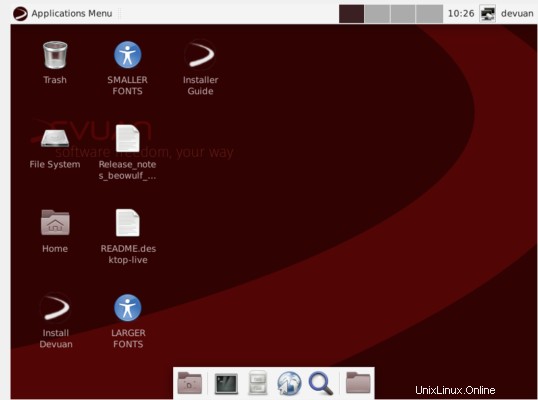
Ici, vous pouvez essayer le système d'exploitation et les logiciels inclus sans les installer. Lorsque vous êtes prêt à l'installer, double-cliquez sur Installer Devuan icône, un message informatif apparaîtra, cliquez sur Continuer.
Dans mon cas, j'installe dans une machine virtuelle sur VirtualBox, la fenêtre suivante est un avertissement concernant la non-utilisation d'uefi, mais également un avis indiquant que le programme d'installation peut installer le chargeur de démarrage grub-pc.
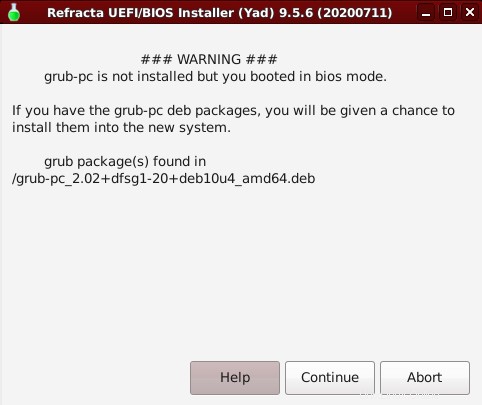
Options d'installation
L'écran suivant vous demandera les options d'installation. Certains d'entre eux (comme "créer un nouveau /home séparé") parlent d'eux-mêmes, d'autres je vais essayer d'expliquer.
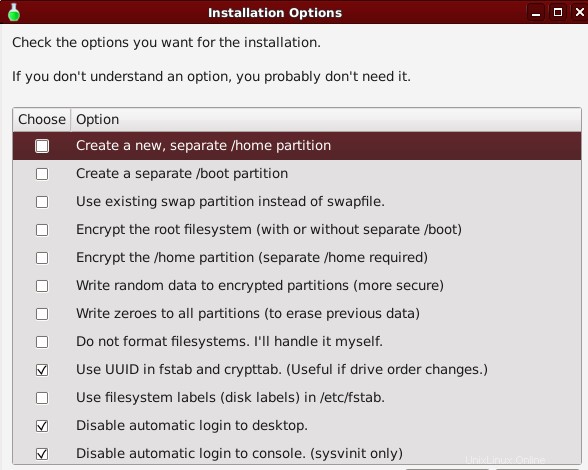
Utiliser la partition d'échange existante au lieu du fichier d'échange :si vous avez déjà installé Linux, vous avez probablement déjà une partition d'échange que l'installateur peut utiliser, sinon il crée un fichier à utiliser comme zone d'échange.
Écrire des zéros sur toutes les partitions :lorsque vous formatez une partition, le système crée simplement un nouveau système de fichiers sans rien effacer. En remplissant avec des 0 toutes les données précédentes seront supprimées.
Ne pas formater les systèmes de fichiers :cette option vous donne plus de flexibilité lors de la création des systèmes de fichiers.
Utiliser l'UUID dans fstab et cryptab :un disque peut changer son nom de sda en sdb, sdc,… utilisez U universellement U identifiant unique entifier pour s'assurer qu'une entrée fstab fait toujours référence à la même partition sur le même disque.
Partitionner des disques
La prochaine étape consiste à partitionner votre disque. Le programme d'installation affiche trois options :

Exécuter Gparted :avec gparted, vous pouvez redimensionner, déplacer ou supprimer les partitions existantes, ainsi qu'en créer de nouvelles. Si votre ordinateur a déjà un système d'exploitation installé, je vous recommande gparted.
Exécutez cfdisk : c'est un simple programme texte où vous pouvez créer et supprimer des partitions. Je travaille sur une nouvelle machine virtuelle avec un disque propre, c'est mon choix pour ce tutoriel car il est plus rapide que gparted.
Ignorer cette étape :Si vos partitions sont prêtes.
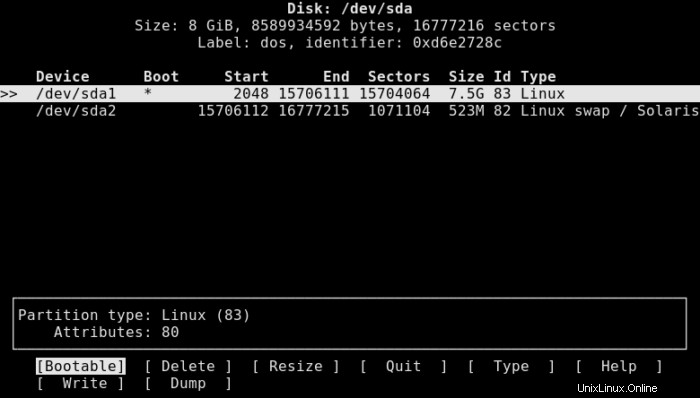
Avec cfdisk, j'ai créé seulement deux partitions :une pour le système, l'autre pour la zone de swap. Ensuite, il vous sera demandé un système de fichiers pour la partition.
Dernières étapes
Après avoir créé les systèmes de fichiers, le programme d'installation affiche un dernier avertissement et un résumé de ce qui sera fait :
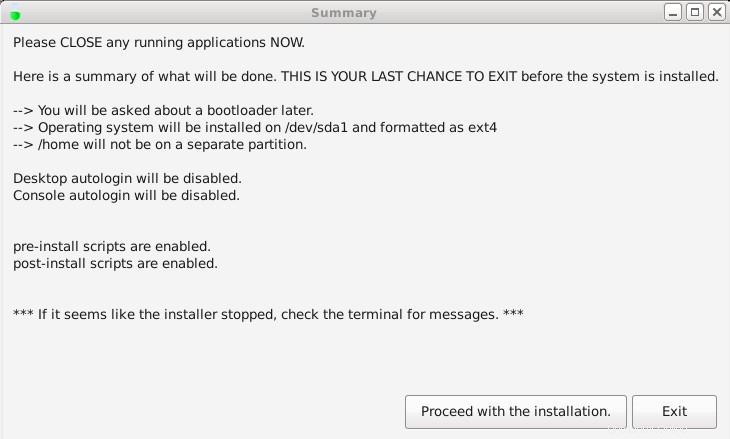
Paramètres régionaux et mappage des clés
Avant le début de la copie du fichier, il vous sera demandé :
La ville ou le pays où vous vivez pour définir le fuseau horaire.
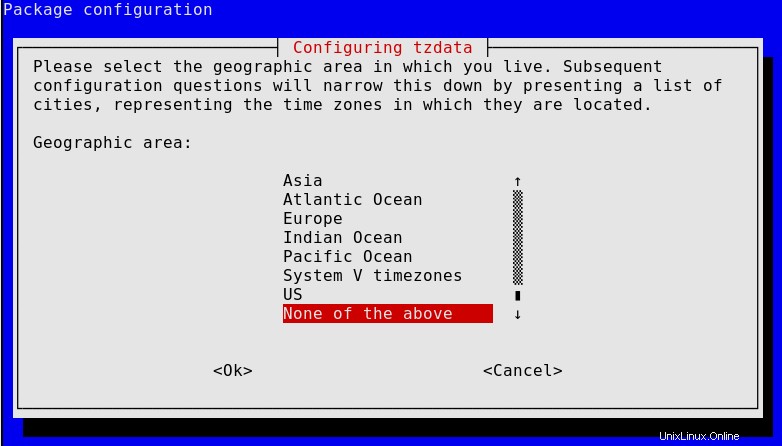
Votre langue pour générer les fichiers de langue
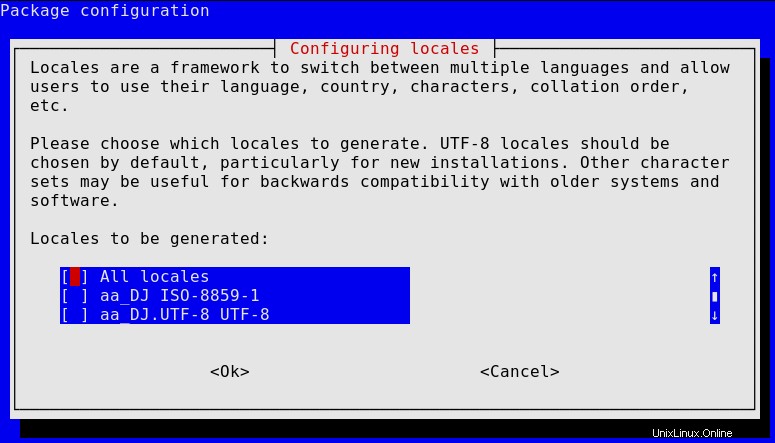
L'écran suivant demande les paramètres régionaux par défaut.
Ensuite, l'installateur demande le modèle de clavier :
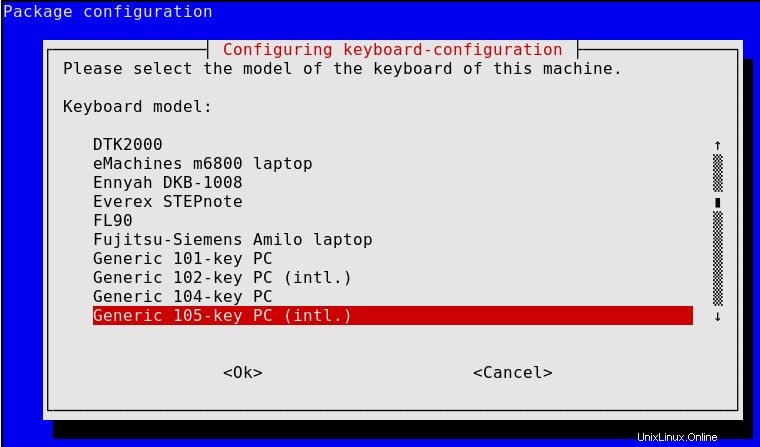
Le keymap à utiliser :
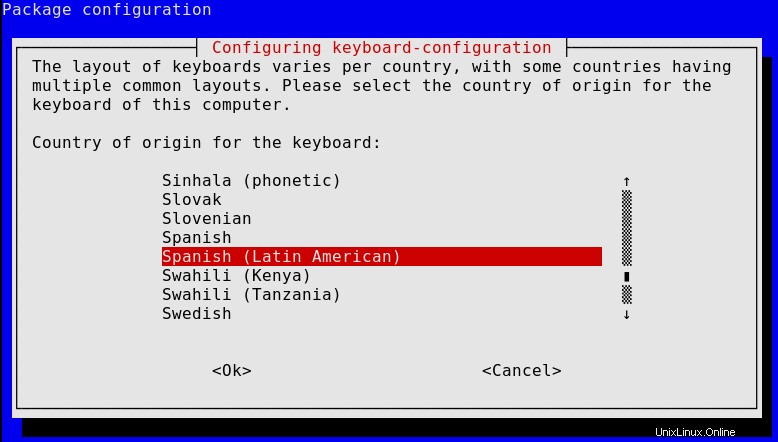
Et si vous voulez activer ctrl-alt-backspace pour tuer le xserver. J'ai toujours pensé que c'était la valeur par défaut et non quelque chose de configurable, alors j'ai dit oui :

L'heure du café
Enfin - mais pas en dernier - la copie des fichiers commence. Cette copie prend suffisamment de temps pour préparer un café, ou comme nous le faisons en Argentine (et en Uruguay, dans le sud du Brésil et au Paraguay), préparez des matés pendant que vous attendez.
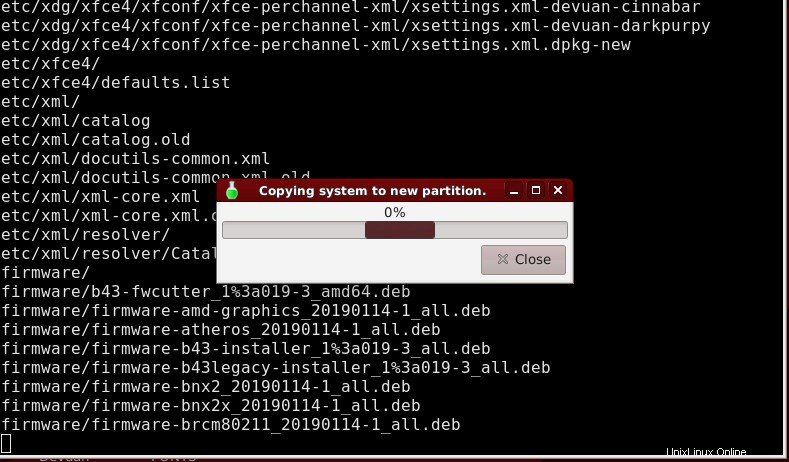
Bootloader
Le programme d'installation présentera à nouveau trois options :
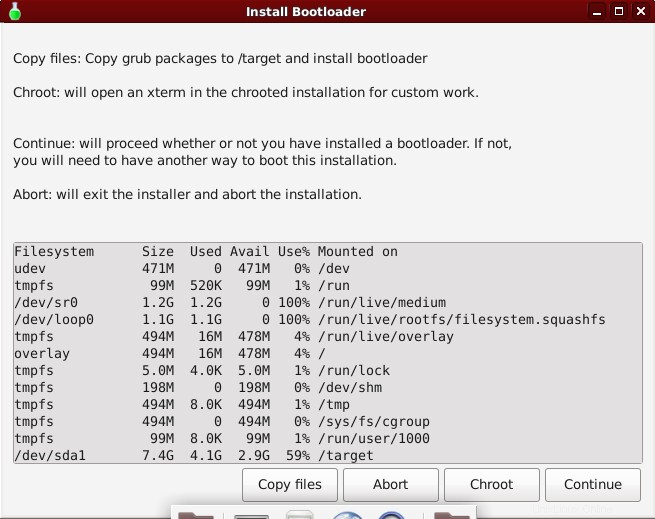
Choisissez simplement Copier les fichiers, puis Continuer. Si vous voulez le faire à la main ou utiliser un autre chargeur de démarrage que grub, choisissez Chroot.
Nom d'hôte et utilisateurs
Enfin, vous devez définir le nom d'hôte et créer un utilisateur non root. Vous pouvez également choisir si ledit utilisateur pourra élever ses privilèges avec sudo ou non.
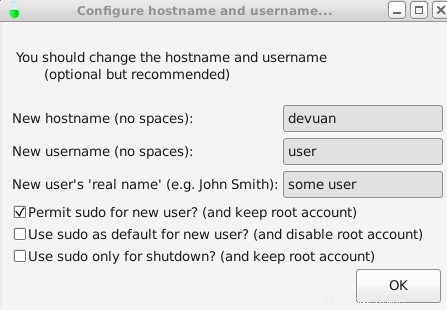
Choisissez de bons mots de passe pour le nouvel utilisateur et root et c'est tout. Après le redémarrage, vous pouvez bien sûr créer plus d'utilisateurs.